Заставьте резервное копирование вашего устройства снова работать
- Наиболее распространенной причиной ошибки службы теневого копирования томов является то, что служба отключена.
- Если вы столкнулись с ошибкой службы теневого копирования томов Microsoft, проверьте место для хранения на наличие теневых копий.
- Иногда антивирус или брандмауэр Windows могут мешать работе VSS и приводить к ошибкам.
- Мусорные файлы в вашем разделе также приводят к ошибкам VSS; убедитесь, что ваши разделы чистые.
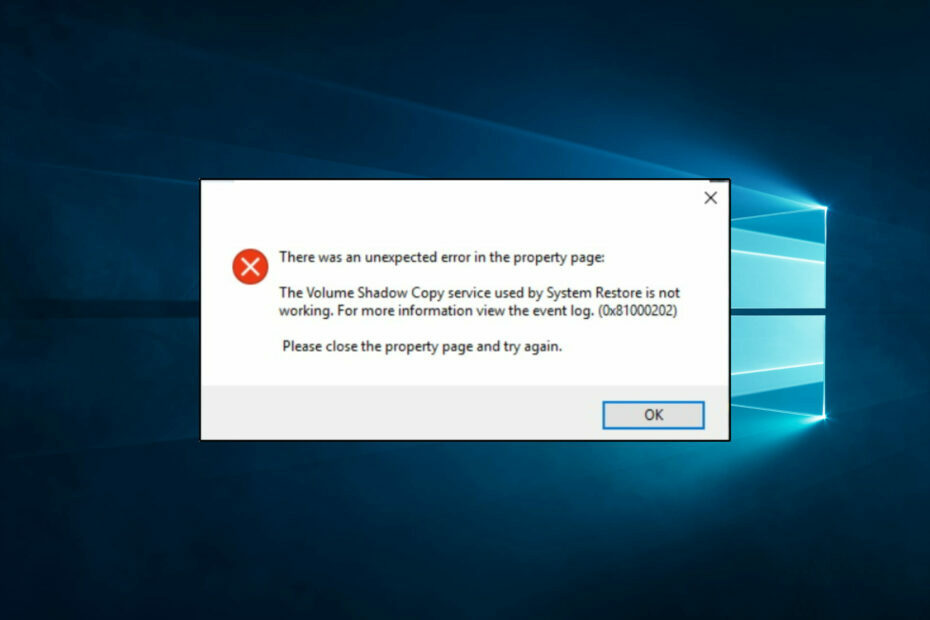
ИксУСТАНОВИТЕ, НАЖИМАЯ НА СКАЧАТЬ ФАЙЛ
- Скачать инструмент восстановления ПК Restoro который поставляется с запатентованными технологиями (патент доступен здесь).
- Нажмите Начать сканирование чтобы найти проблемы Windows, которые могут вызывать проблемы с ПК.
- Нажмите Починить все для устранения проблем, влияющих на безопасность и производительность вашего компьютера.
- Restoro был скачан пользователем 0 читателей в этом месяце.
В этой статье мы исследуем ошибку Windows 10 VSS.
VSS — это служба теневого копирования томов в Windows, которая автоматически создает резервные копии моментальных снимков файлов и томов хранилища, даже если файлы используются.
Теневое копирование тома необходимо для резервного копирования Windows и Утилиты восстановления системы. Таким образом, вы можете получить ошибку теневого копирования тома для резервной копии образа системы или при откате Windows до точки восстановления.
Если всплывает ошибка службы теневого копирования томов, утилита восстановления системы не восстановит Windows. Кроме того, инструмент резервного копирования Windows может не работать, когда вы пытаетесь скопировать файлы на внешний USB-накопитель.
Что вызывает ошибку VSS в Windows 10?
Исходя из опыта многих пользователей, мы поняли, что несколько элементов могут вызвать эту ошибку. Среди них следующие:
- Отключенный VSS – Это самая распространенная причина. Если он был отключен на какой-либо части резервной копии, вы можете ожидать эту ошибку.
- Высокая активность диска– Поскольку VSS требует, чтобы тома были заморожены для моментальных снимков в течение длительного времени, он не может создавать теневые копии при высокой активности диска.
- Брандмауэры – В некоторых случаях они могут мешать настройкам VSS и вызывать ошибку. Помните, всегда лучше использовать наиболее совместимые антивирусные приложения.
Давайте рассмотрим некоторые основные исправления ошибки Windows 10 VSS.
Как исправить ошибку службы теневого копирования томов?
1. Запустите службу теневого копирования тома
- Перейдите к строке поиска Windows.
- Затем введите ключевое слово услуги и выберите его.

- Прокрутите вниз и дважды щелкните Теневое копирование тома.

- Выбирать автоматический из Тип запуска раскрывающийся список, и если служба в данный момент остановлена, нажмите кнопку Начинать кнопка.
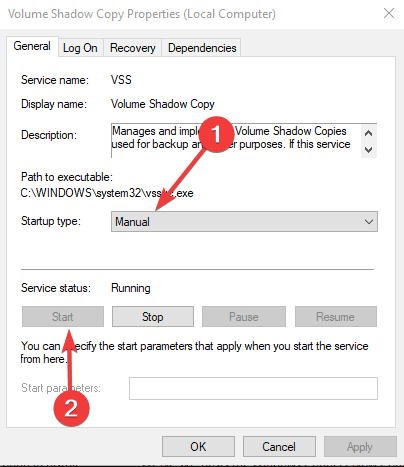
- нажмите Применять и ХОРОШО кнопки.
- Затем перезагрузите компьютер или ноутбук.
2. Стереть ненужные файлы для всех разделов диска
- Откройте панель поиска Windows, введите ключевое слово очистка диска в поле поиска и выберите Очистка диска вариант.

- Выберите раздел диска для сканирования в раскрывающемся меню и нажмите кнопку ХОРОШО кнопка.

- Затем установите флажки в окне ниже и нажмите кнопку ХОРОШО кнопку, чтобы удалить выбранные категории файлов.
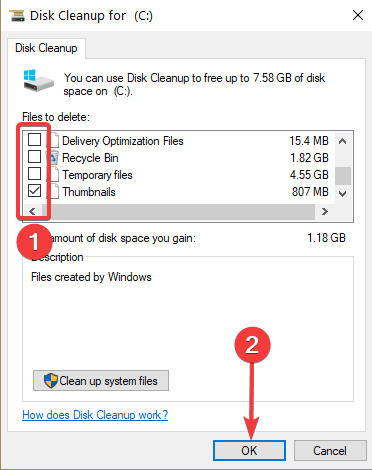
- нажмите Удалить файлы кнопку для подтверждения.
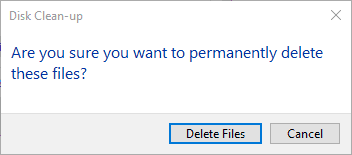
- Помимо ненужных файлов, вы также можете стереть точки восстановления системы. Для этого нажмите кнопку Очистить систему файлов в окне очистки диска.
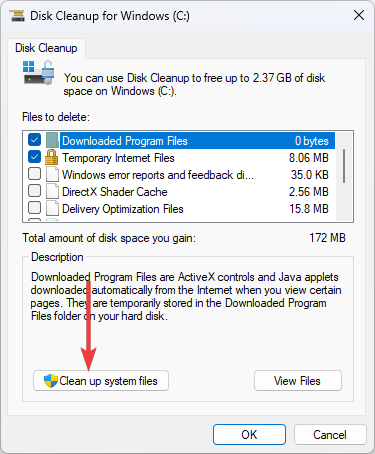
- Затем выберите раздел диска и нажмите ХОРОШО.
- Далее выберите Больше вариантов вкладку, показанную непосредственно ниже, и нажмите кнопку Очистить Кнопка для удаления точек восстановления системы.
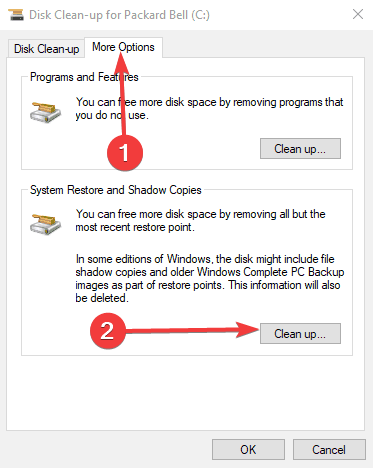
Примечание: некоторые пользователи исправили ошибки VSS, используя Очистка диска в Windows для удаления ненужных файлов. Вам нужно будет сканировать каждый раздел с помощью утилиты очистки диска, если у вас есть два или более разделов диска.
Есть множество стороннее служебное ПО вы можете удалить ненужные файлы, но именно так вы можете использовать очистку диска в Windows 10.
Wise Disk Cleaner — одна из самых надежных сторонних утилит, которую вы можете попробовать использовать. значительно ускорит работу вашего компьютера, удалив ненужные файлы и другие элементы, занимающие много места. дисковое пространство.
⇒Получить Wise Disk Cleaner
3. Отключить брандмауэр Windows
- Входить Брандмауэр Защитника Windows в поле поиска Windows и выберите параметр брандмауэра, как показано ниже.

- Выбирать Включение или отключение брандмауэра Защитника Windows.

- Выберите Отключить брандмауэр Защитника Windows настройки и нажмите кнопку ХОРОШО кнопка.

Примечание: отключите брандмауэр Windows, чтобы убедиться, что он не мешает работе VSS.
4. Отключить антивирусное программное обеспечение
Совет эксперта:
СПОНСОР
Некоторые проблемы с ПК трудно решить, особенно когда речь идет о поврежденных репозиториях или отсутствующих файлах Windows. Если у вас возникли проблемы с исправлением ошибки, возможно, ваша система частично сломана.
Мы рекомендуем установить Restoro, инструмент, который просканирует вашу машину и определит, в чем проблема.
кликните сюда скачать и начать ремонт.
Помимо отключения брандмауэра Windows, отключите сторонний антивирус программное обеспечение. Вы можете временно отключить антивирус, щелкнув правой кнопкой мыши значки на панели задач и выбрав параметр отключения.
Однако, если вы не можете найти параметр отключения в контекстном меню панели задач, откройте главное окно антивирусного программного обеспечения, чтобы выбрать параметр отключения.
5. Расширьте пространство для хранения теневого копирования тома
- Тип Командная строка в строке поиска Windows и нажмите Командная строка (администратор) чтобы открыть окно подсказки с повышенными привилегиями.

- Затем вы можете расширить хранилище теневых копий на диске C, введя следующую команду в командной строке:
vssadmin изменить размер теневого хранилища /on=c: /for=c: /maxsize=20%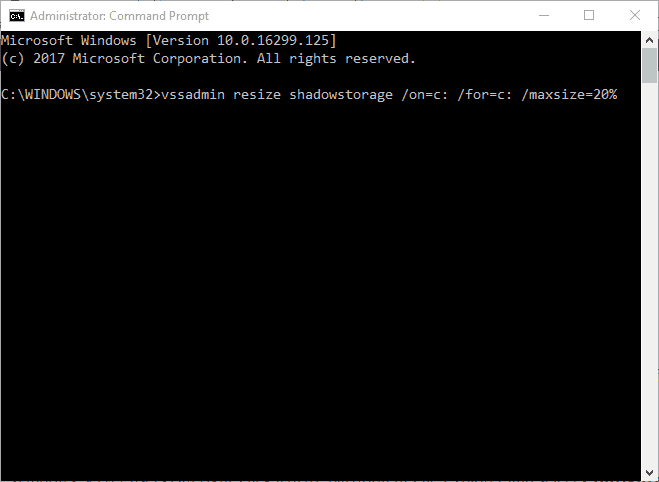
- Отрегулируйте процентное значение (максимальный размер) и букву для разделов диска (на) в этой команде по мере необходимости, затем нажмите Входить.
Примечание: Ошибки VSS могут быть связаны с нехваткой места для хранения теневых копий. Таким образом, выделение большего объема памяти для теневых копий может исправить ошибки VSS.
- Получает ли средство выбора виджетов Windows 11 новую анимацию?
- Все еще используете Bing на платформе ChatGPT? У нас есть хорошие новости
6. Удалите стороннее программное обеспечение для резервного копирования
Некоторый стороннее программное обеспечение для резервного копирования использует собственные компоненты VSS для создания теневых копий. Например, в Acronis Backup есть собственный модуль записи VSS.
Стороннее программное обеспечение для резервного копирования с компонентами VSS может конфликтовать со службой теневого копирования томов Windows. Таким образом, удаление сторонних утилит резервного копирования может исправить многочисленные ошибки VSS.
Мы настоятельно рекомендуем удалить утилиты резервного копирования с сторонний деинсталлятор это удалит оставшиеся записи реестра. Это гаджет Windows, который позволяет более тщательно удалять программное обеспечение.
Когда вы удаляете программное обеспечение из панели управления, иногда вы не удаляете все связанные файлы. Программа удаления может найти и удалить эти ненужные файлы, а также скрытые или неработающие ярлыки из ранее удаленной программы.
7. Стереть осиротевшие тени
- Тип Командная строка в строке поиска Windows и нажмите Командная строка (администратор) чтобы открыть окно подсказки с повышенными привилегиями.

- Введите следующую команду в командной строке и нажмите кнопку Входить ключ:
vssadmin удалить тени /все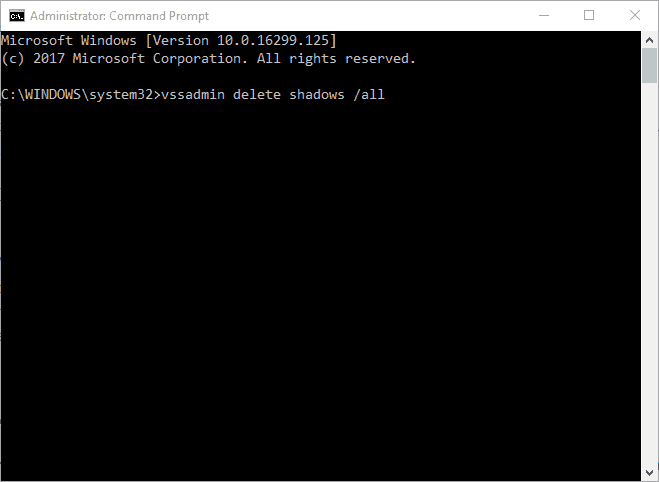
Примечание: Ошибки VSS также могут быть связаны с накоплением бесхозных теней в Windows.
Некоторые из этих разрешений должны исправить ошибки VSS на вашем настольном компьютере или ноутбуке, чтобы вы могли использовать восстановление системы и другие утилиты резервного копирования Windows.
Если у вас есть какие-либо другие ошибки резервного копирования системы, проверьте эта почта.
Дайте нам знать в комментариях, что сработало лучше всего для вас.


